Relationsdatabaser
Opret dig som gratis bruger på Caspio, som er en low-code platform der gør det muligt at lave relationsdatabaser på en brugervenlig måde og med brug af meget lidt kodning.
1. Opret din egen prototype ved at klikke på Create app.

2. Vælg Start with a blank app.

3. Indtast en titel der passer til jeres webshop og klik Finish.

4. Klik på Open for at arbejde på din prototype.

5. Klik på Create table for at oprette den første tabel, som bør være din produkttabel.

6. Udfyld tabellens kolonnenavne (attributter) i kolonnen Name ( 1 ) og datatyperne lige til højre for ( 2 ). Se eksemplet under punkt 7.

7. Eksemplet herunder kan du bygge videre på med de attributter der passer til jeres webshop. Det primære nøglefelt skal altid autonummereres. Overvej hvordan datatypen for de øvrige attributter passer sammen. Hvis du for eksempel tilføjer en kolonne for antal (varer på lager) skal datatypen være heltal (Integer). På samme måde skal datoer have formatet Date/Time.

8. Klik på Save og kald tabellen noget beskrivende.

9. Klik på Datasheet for at indtaste data i produkttabellen du lige har oprettet.

10. Klik på Tables for at gå et niveau højere op og oprette kundetabellen.

Når du har oprettet og indtastet data i både produkttabellen og kundetabellen, er du klar til at oprette og udfylde ordretabellen og ordrelinjetabellen med data for mindst én ordre. Fordi kunde_id er fremmednøgle i ordretabellen, skal den have datatypen Integer, som dermed er den samme datatype som primærnøglen. Det samme gælder for de to fremmednøgler, du skal oprette i ordrelinjetabellen.
11. Når du indtaster kunde_id i ordretabellen som data, skal det være et kunde_id der allerede eksisterer i kundetabellen.

12. På samme måde skal ordrelinjetabellen udfyldes med eksisterende værdier af ordre_id fra ordretabellen og produkt_id fra produkttabellen.
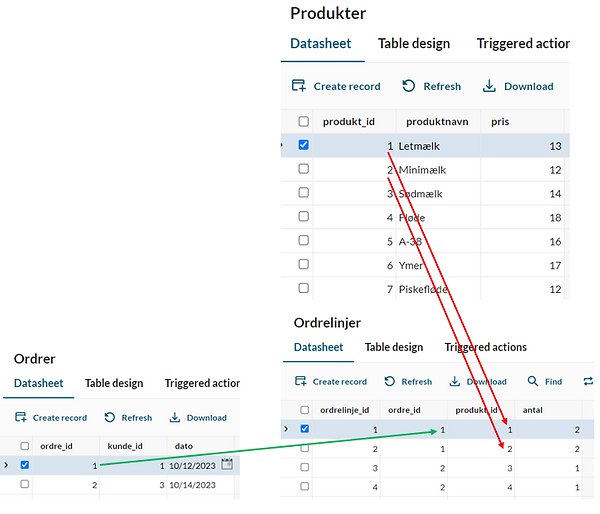
13. Når alle fire tabeller er færdige, skal du klikke på Relationships for at definere relationerne mellem de fire tabeller .

14. Marker alle fire tabeller ved at afkrydse dem.
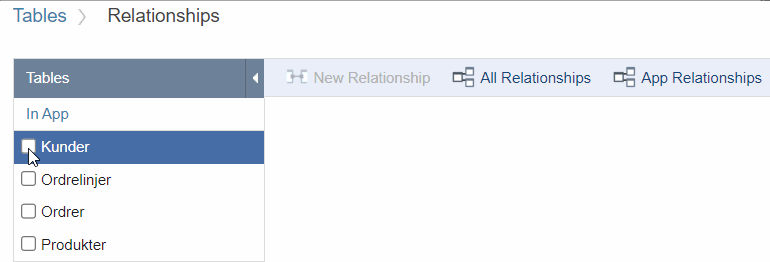
15. Arranger tabellerne som vist herunder.

16. Træk feltet kunde_id fra tabellen Kunder ned på feltet kunde_id i tabellen Ordrer.

17. Klik Create for at oprette relationen..

18. Opret også relationer fra tabellerne Ordrer og Produkter til tabellen Ordrelinjer.

19. Nu kan du skifte til Views for at lave en forespørgsel der udtrækker data fra dine tabeller. Bekræft at du vil gemme dine relationer.

20. Klik på Create view for at oprette en forespørgsel.

21. Kald den Kundefaktura.

22. Marker og overfør de fire øverste tabeller en efter en ved at klikke på knappen som vist herunder. Klik derefter på Next.
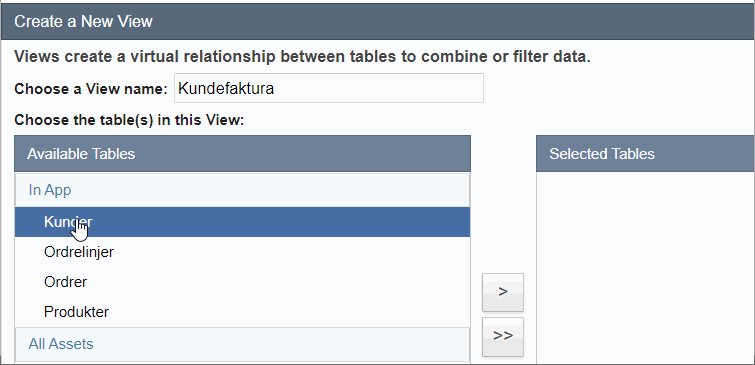
23. Herunder behøver du kun at bekræfte de tre relationer du oprettede tidligere ved at klikke på Next. Denne type af relationer kaldes inner joins.

24. På fanen Fields skal du vælge hvilke kolonner fra tabellerne der skal vises i udtrækket. Det letteste er at ekskludere alle felterne til at begynde med, så marker derfor Exclude all.

24. Tilvælg nedenstående felter ved at markere dem på listen en ad gangen og derefter markere Include field in view. Marker derefter Hide excluded. for at gøre det mere overskueligt.

26. Skift til fanen Criteria for at angive nummeret på den ordre du vil forespørge på.

27. Træk den grå blok over i arbejdsområdet, vælg feltet Ordrer_ordre_id og indtast den værdi ordrenummeret skal have, svarende til den ordre du vil have vist. Klik på Finish.
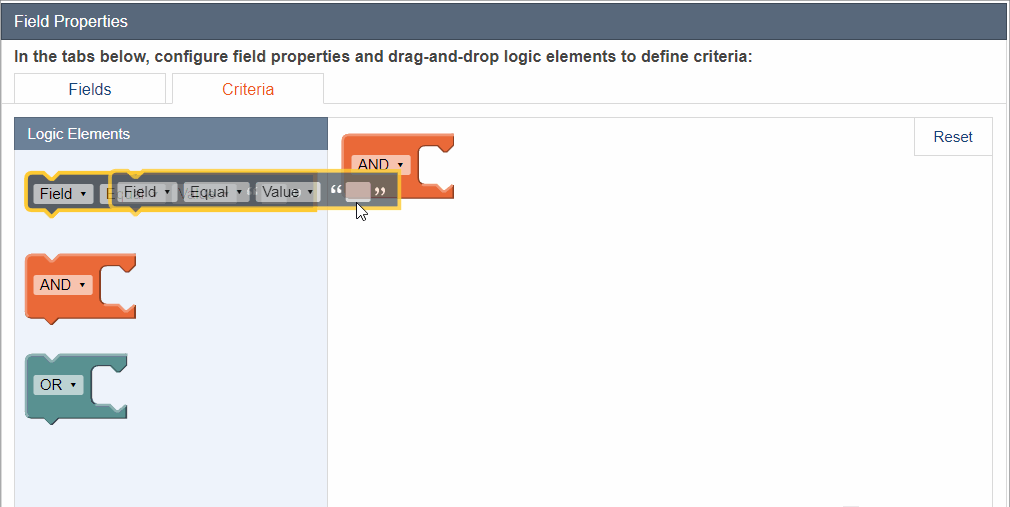
28. Klik på Open for at afprøve din forespørgsel.

29. Dit resultat vil minde om dette. Dermed har du vist, at du kan udtrække sammenhængende information fra din relationsdatabase. Det vil derefter kunne bruges som input til en faktura.
